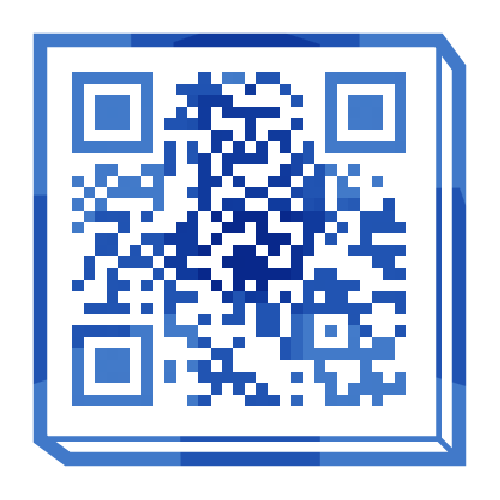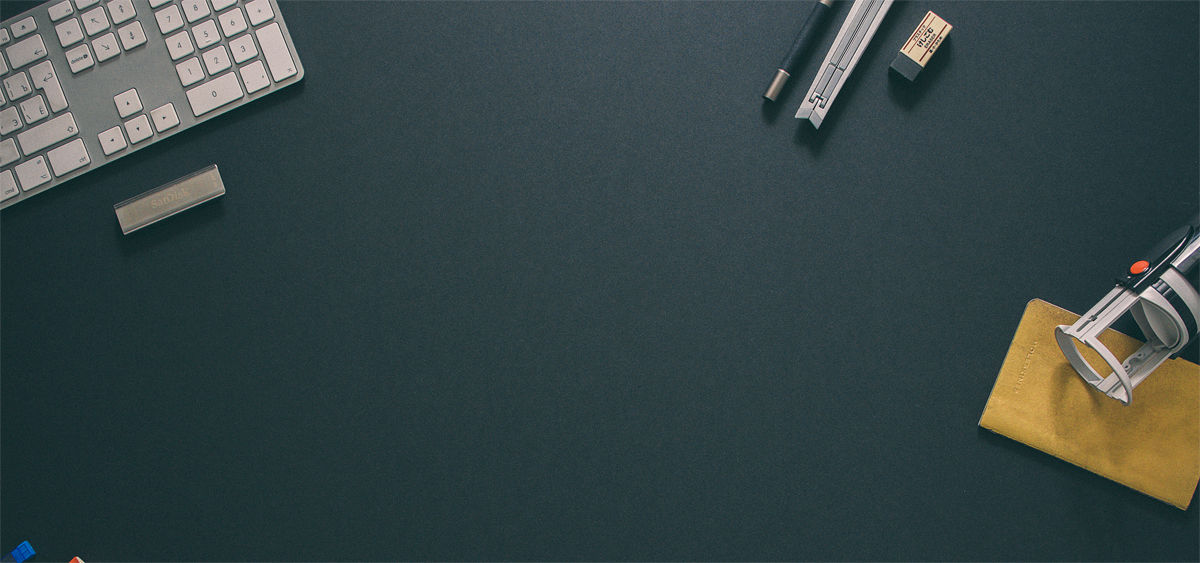起因
前段时间在知乎上看到 立党 发的一个关于 Chromebook 的回答, 据说 Chromebook 续航久, 重量轻, 性能凑合, 价格便宜, 还是 Linux 家族的 chromeOS. 本来对 Chrome OS 也有点兴趣🤔, 于是乎在咸鱼入手了一台 2014 年的 Lenovo Thinkpad E11 Chromebook (1st gen.). 配置如下:
- 11.6 寸 720P(1366 x 768) 分辨率
IPS十点触摸屏 - 16GB eMMC
- 4GB DDR3L 1333MHz RAM
- Intel 赛扬 N2940 四核 1.92~2.25 GHz CPU (BayTrail 平台, 阉割了
vmx指令集) - Intel 核显 (很差的性能, 好像用的是 Atom 系列的)
到手之后测试了一下, 续航大概 5hrs, 原本标称 10hrs, 而且我特意选了太电池损耗差不多为 0 的本子. 不过重量和键盘都很满意, 最重要的是: 又多个台可以折腾的机器 :). 万恶的闭源 Chrome OS 对安卓的支持在这台本子上一直是 Plan 状态 (其实就是 unsupport), 其实在硬件上是可以跑安卓子系统的 (原理后面介绍), 只不过因为机器比较老, 按照 Google 的 EndOfLife 计划, 2019 年中就要停止对这台机器的支持了.
安装 (chromefy)
因为直接用原生的 Chrome OS 没办法用安卓子系统, Google 了一番之后, Github 上有一个项目 chromefy, 可以把开源的 ChromiumOS (开源的 Chromium OS 没有安卓子系统, 没有 Cronsini, 驱动支持不好, 缺少 Chrome OS 专属软件) 在保留内核及其驱动模块的基础上, 使用 chromeOS 的系统分区的内容. 基本原理很简单, 不过 Chrome OS 严格使用 tpm 芯片来加密文件系统, 我的设备只有 tpm1 芯片, 如果我用了 tpm2 的设备的系统作为系统分区的内容, 我还需要一个 tpm1 设备恢复镜像用来替换其中的 tpm2 加密程序为 tpm1 的.
所以我使用以下三个镜像来进行 chromefy:
ArnoldTheBat的Special Build版本 ChromiumOS R72pyro(这个就是Thinkpad 11e Chromebook 4th gen.) 的 R70 恢复镜像作为系统分区内容caroline的 R70 恢复镜像用来替换tpm2
恢复镜像在 这里 下载.
本来用 ArnoldTheBat 的 R69, 我发现其内核中的驱动不支持我这台机器的屏幕旋转, 后面使用 R70 后就解决啦. Chromium OS 只提供分区布局 (Chrome/Chromium OS 的分区布局比较特殊, 很有意思, 里面准备了 两个(另加一个保留) Kernel 分区, 两个 Rootfs 分区, 用来在线更新系统, 写入到另外一个 Rootfs 和 Kernel 分区, 重启直接后切换到新系统, 以前 小米 2SC 手机也有这个特性, 很有意思☺️) 详情查看 官方 Document )
Issues:
- 声卡问题,我的
11e的声卡是byt-max98090(BayTrail 平台的),结果chromefy后/proc/sounds和aplay -l都是显示的是chtmax98090(CherryTrail 平台),/usr/share/alsa/ucm下面没有chtmax98090的配置但有byt-max98090的, 可以用alsaucm激活其配置, 但是最终还是没有声音. 准备用 usb 声卡算了. - 屏幕旋转时好时坏, 不过可以识别出进入平板模式, 无伤大雅吧
- 稳定性不太好,容易 freeze,估计是 GPU 驱动问题,赛扬的芯片组和 GPU 跟
Atom竟然是一样的, 坑 =,=
激活
激活需要在 Wifi 设置 里面使用代理(可以用局域网内另外一台电脑开一个局域网代理), 科学上网对一个码农来说不是问题😂.
安卓子系统
因为型号太古老了, Google ChromeOS 并不打算为这台设备提供 ARC++ 的支持, 不过好在折腾 Chromebook 的人还挺多的, 我很快找到了 chromefy 这个项目. 除了 ChromeOS, 国内的 ChromiumOS 衍生版 FydeOS 也可以支持安卓子系统, 不过驱动对我的机器不友好, 默认禁止 Google 账号, 默认不能使用任何 Chrome 扩展, 还有流量监控的嫌疑. 国外的 FlintOS, ArnoldTheBat, CloudReady 之类的 Chromium OS 自编译版本, 因为安卓子系统是闭源的, 受限于法律约束, 它们都不敢发布含有安卓子系统的版本. 天朝的公司倒是无视了这一点.
ARC++
说起这 ++, 那么很明显有一个 ARC. Chrome 以前提供过一个叫做 ARC 的计划,用于解决 ChromeOS 上(离线和重量级)应用匮乏的问题, 最开始的 ARC 计划就是
ARC++ 的主要思路就是首先挂载一些重要的目录( /proc, /storage, /sys 等等), 创建好虚拟网卡, 然后使用 Linux Container 技术虚拟化一个 Android 环境 (一个完整的 Android 镜像, 见 /opt/google/container/system.raw.img).
开源的
Anbox的原理跟ARC++很相似, 都是容器化一个安卓系统镜像. 不过Anbox严重依赖snap(进而依赖systemd), 并且因为是开源的项目, 所以没有arm指令集翻译 (这个最开始是Intel为Atom开发的, 商业闭源的). 而Arc++是内置x86_64到arm的指令集翻译.
Android Container 的文档 在此 还有 这里
然而安卓子系统必须要点击 Play Store 图标初始化一次才能安装其他应用, 而这初始化, 因为安卓子系统用的是容器化技术, 网络也是隔离出来的一个虚拟网卡上的网络, 所以不会被外部的代理环境所影响. 这个 bug (feature) 可以参考 chromium bugs 这时候就会遇到 无法连接 Google Services 的问题:
Couldn't connect with Google services.
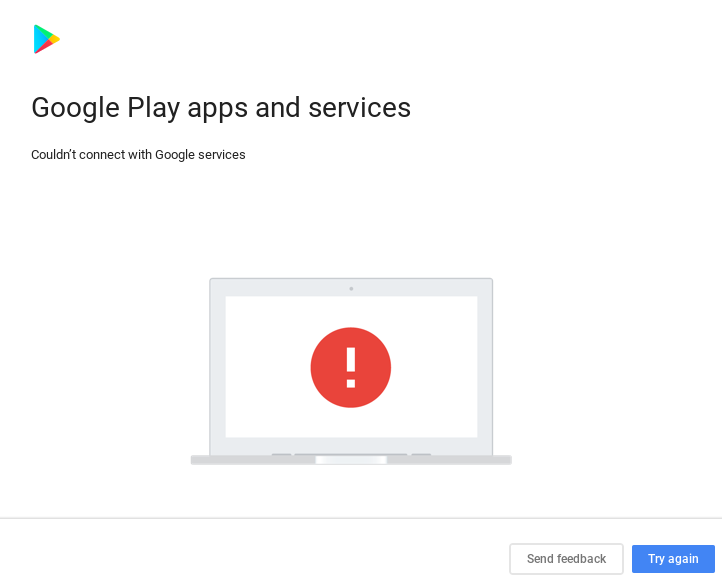
试了半天, 终于有一天不经意间发现了 chrome OS 的 shell 竟然有一个命令叫做 android-sh, 一看立马得到了转机:
$ sudo android-sh
竟然 Android 容器的 shell (默认还是 root 权限, 赞!), 这个命令就是类似于 adb shell. 既然进入了 Android 容器的 shell, 我们就可以找办法设置网络代理了. 因为 R70 上的安卓子系统的 Android 7.1.1, 在 Android 7+ 上, 我们可以直接使用下列命令进行设置网络 http 代理:
# settings put global http_proxy <http_address>:<port>
方法类似于激活系统的时候, 在局域网另外一台电脑开启局域网代理.
能够连上 GMS 之后, 就可以进入 Play Store 啦, 而且这次初始化之后, 就不需要科学上网就能打开安装好的 Android 软件了.
运行 Play Store 效果图:
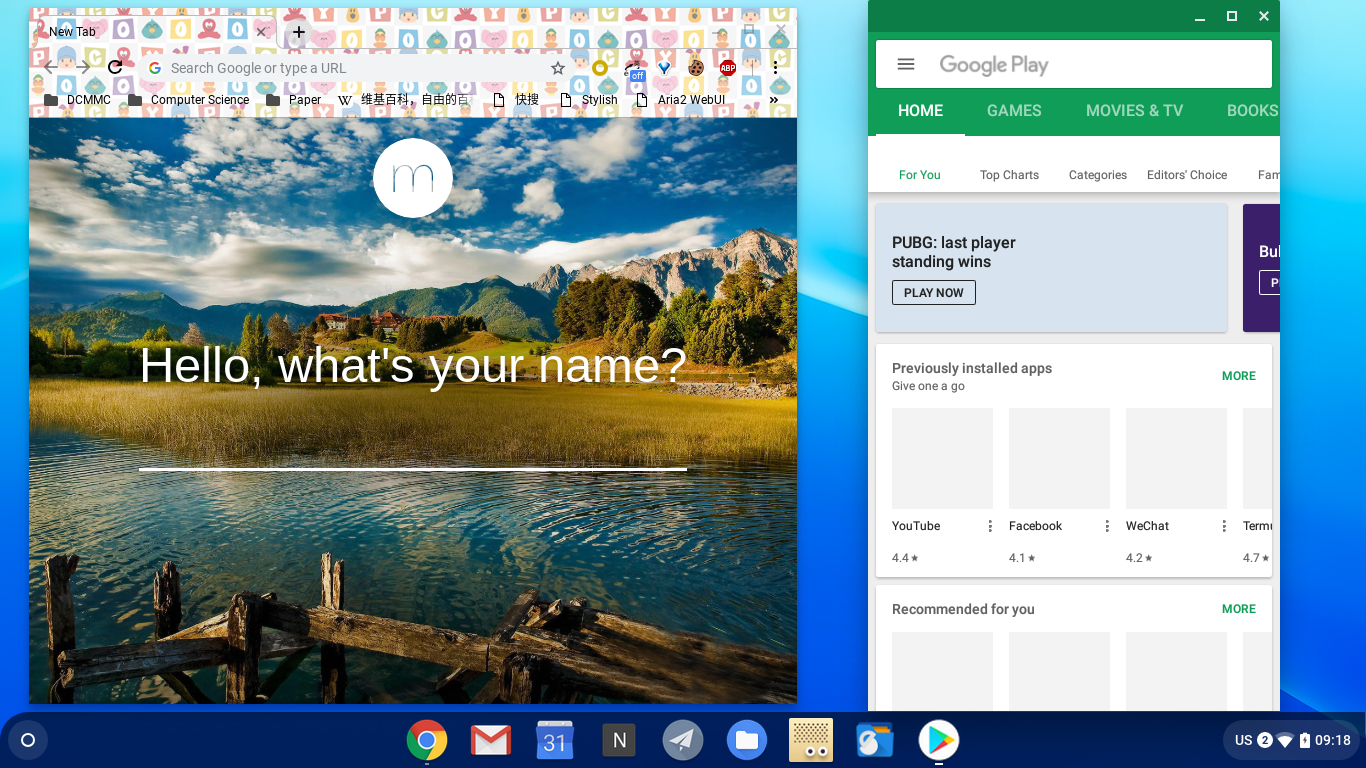
跑个分, 击败了全球 21% 的设备😂:
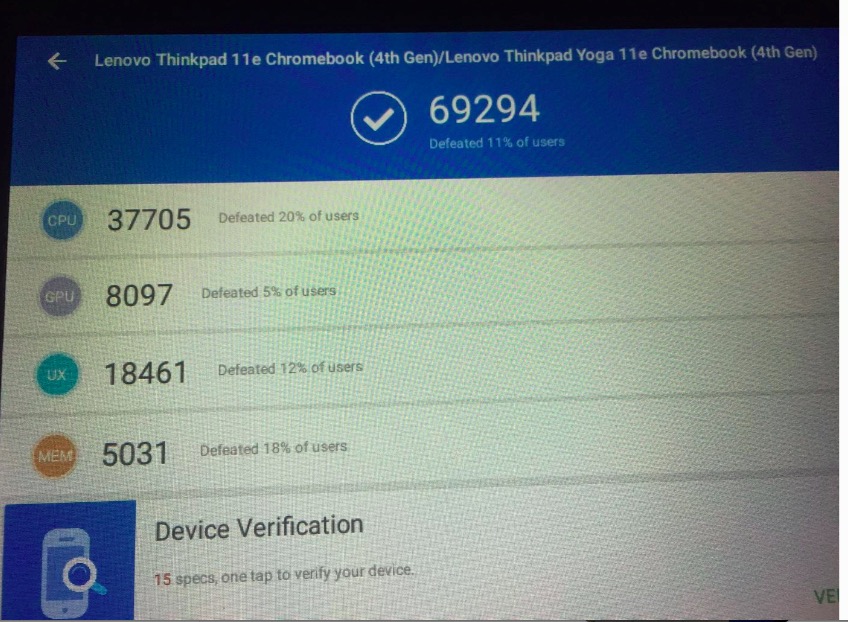
Issues:
- 窗口化的应用因为 gpu 驱动问题有时候很不稳定,容易造成 crash,全屏 之后好很多了. 怀疑是安卓应用和 native 应用画面混成(composition)的时候驱动没实现或者不稳定.
Root 和 Xposed
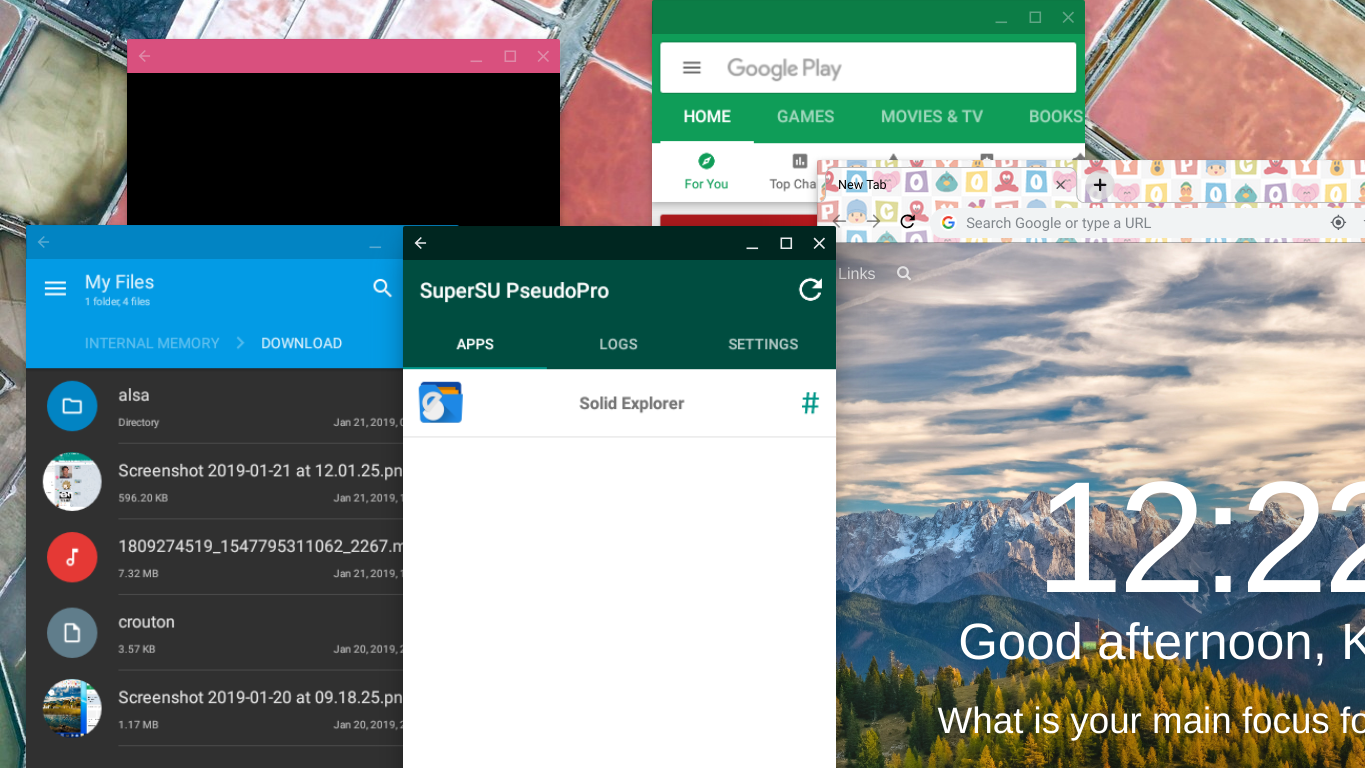
原理也挺简单的, 主要就是挂载一下 system.raw.img 镜像然后写入一个 su, 然后更改一下 arc++ 的挂载点配置, 做一个链接之类的.
可以参考这里:
免 Root 使用 Xposed 可以试试
VirtualXposed
Crouton
官方出了个
Crosini,原理比Crouton更加复杂,KVM虚拟化了一个最小 Linux 环境(包括运行了一个另外一个版本的 Linux 内核,理由是保证 chromeOS 的安全性/sandbox),然后在其上使用 Linux Kernel 的命名空间特性容器化了一个(多个) Linux 环境。因为N2940竟让把vmx指令集砍掉了(真的坑啊。。),所以 kvm 没法用。。N3xxx就有vmx指令集。。。
KVM在 Linux 内核中默认不支持嵌套(nested) KVM 虚拟化, 需要开启内核相关选项.
Crouton 就是一个 chroot + 自己实现了一个 xorg server 可以把 GUI 应用显示在 chrome tab 中的 xiwi + 自动挂载一些目录(tmp,~/Downloads…) + 剪贴板共享 + Audio (CARS)等等
来自 chroot 的缺陷 (弊端, 不能算 Issues):
• 因为只有 filesystem 级别的 isolate,所以进程 PID=1 已经被 chromeOS 的 upstart 占用而不能使用 systemd (可以使用容器技术解决,linux>=3.10)
• 没办法创建虚拟网卡,所以 docker 无法使用(或者说只能工作在 net=host 上),可以尝试用 rtk(也是必须 net=host)
• 内核模块需要加载的话,因为没有 linux-header,所以必须去 chromium project 找到当前内核使用的那个源码树的那个 commit
Issues:
• xorg 下 Search(Meta) 键有时候会误以为是 cap lock,有点蛋疼
• xiwi 下 shift 容易触发更换输入法,当时在 crouton 的应用中会识别成大写。。
安装 ubuntu bionic(18.04.1 LTS) 后的 chroot 环境:
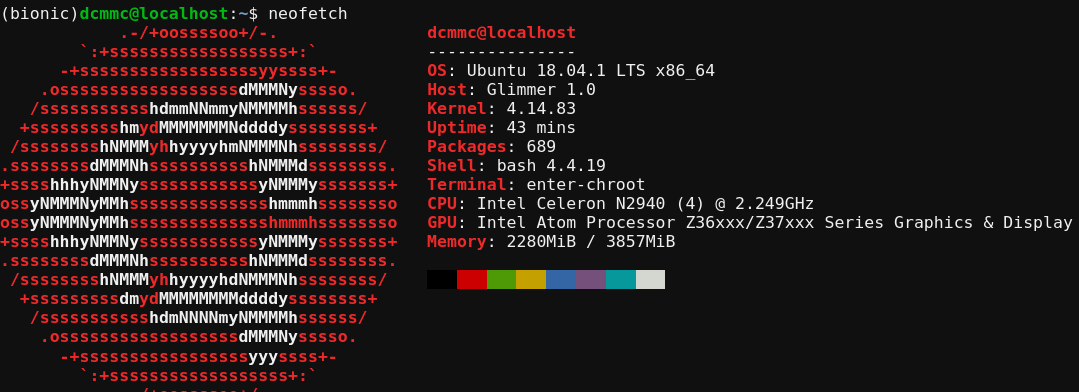
xiwi
xiwi 打开的窗口如果无法输入任何东西,请检查一下你的代理(包括扩展应用 ss-chromeapp 和安卓子系统中的代理开启的 VPN(会直接映射到 chromeOS),关掉代理之后就可以了。
xiwi 最近一次安装之后打开软件什么内容也没有,只有一片黑漆漆的内容,全屏一下就恢复了,不知道是不是新增加的 bug =,=。
Issues:
• 不能使用 chromeOS 的输入法,虽然可以键盘输入,所以需要在 Linux 中再安装一个输入法
• 截图的时候,截出来的图中类似 Tilix 的终端模拟器的画面会花屏,但是 sommelier 不会
弊端:
• 只能通过 chrome 扩展运行在 tab 里面, 虽然可以全屏, 但是系统级全局热键很影响体验, 比如 Meta 键默认是 i3wm 的修饰键, 所以最好采用 xorg 方式, xorg 和 chrome OS 的切换可以用 shift + ctrl + alt + F1/F2.
花屏现象, 默认会预装 i3wm 环境:
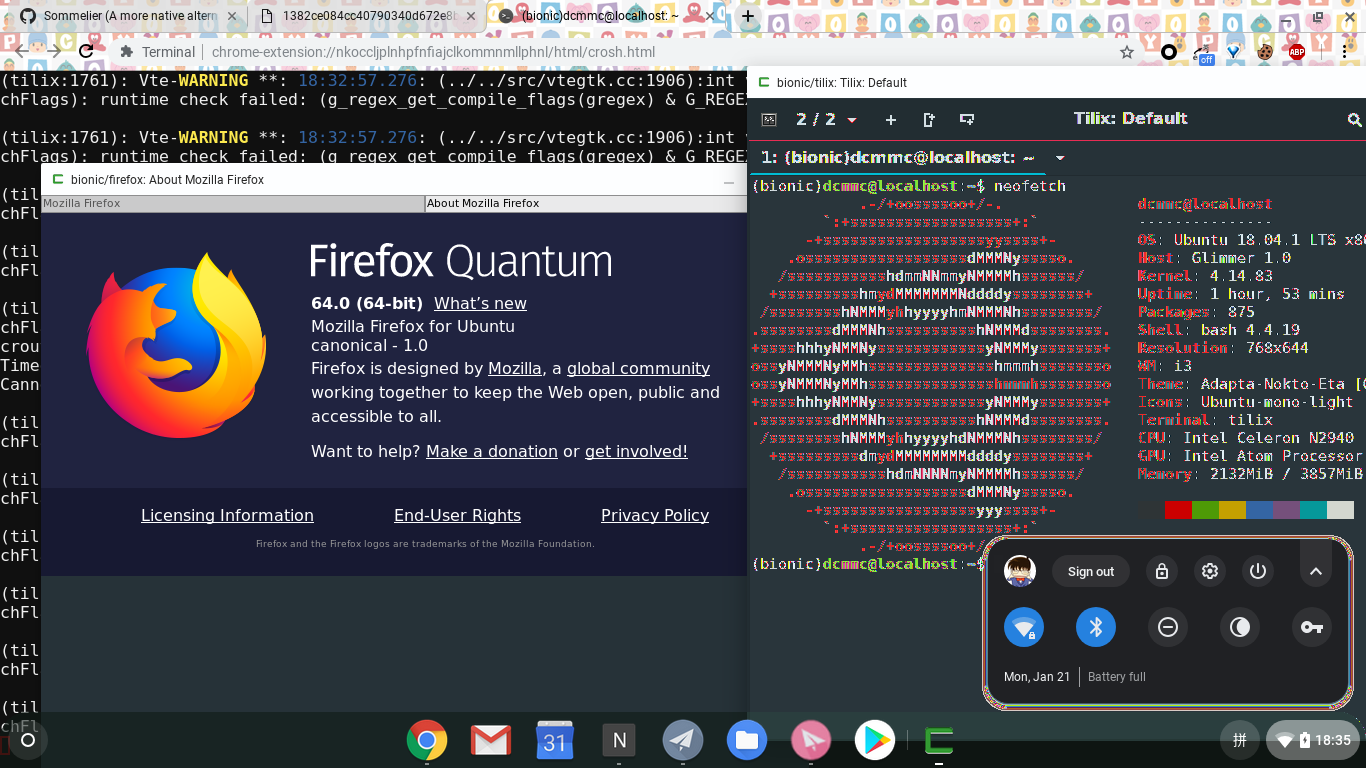
sommelier
这是 Google 为 Cronsini 打造的一个将容器(或者 chroot ) 中的 X11 和 Wayland 应用重定向到 chromeOS 的 wayland 服务中.
这可以使得容器中的 GUI 应用更加原生地运行在 chromeOS 上。
- 没有
GPU加速 - 兼容性没这么好,而且又是 wayland,稳定性就更加差了。 比如 firefox 就没法运行, wine QQ 运行也有问题。
- 一样无法使用 chromeOS 的输入法(还是安卓子系统大法好)
- 和原生窗口一模一样, 因为本身 chrome OS 的桌面就是工作在
wayland/xorg上的, 所以比xiwi那种只能工作在chrome broswer tab里面的方式更加的自由.
效果图:
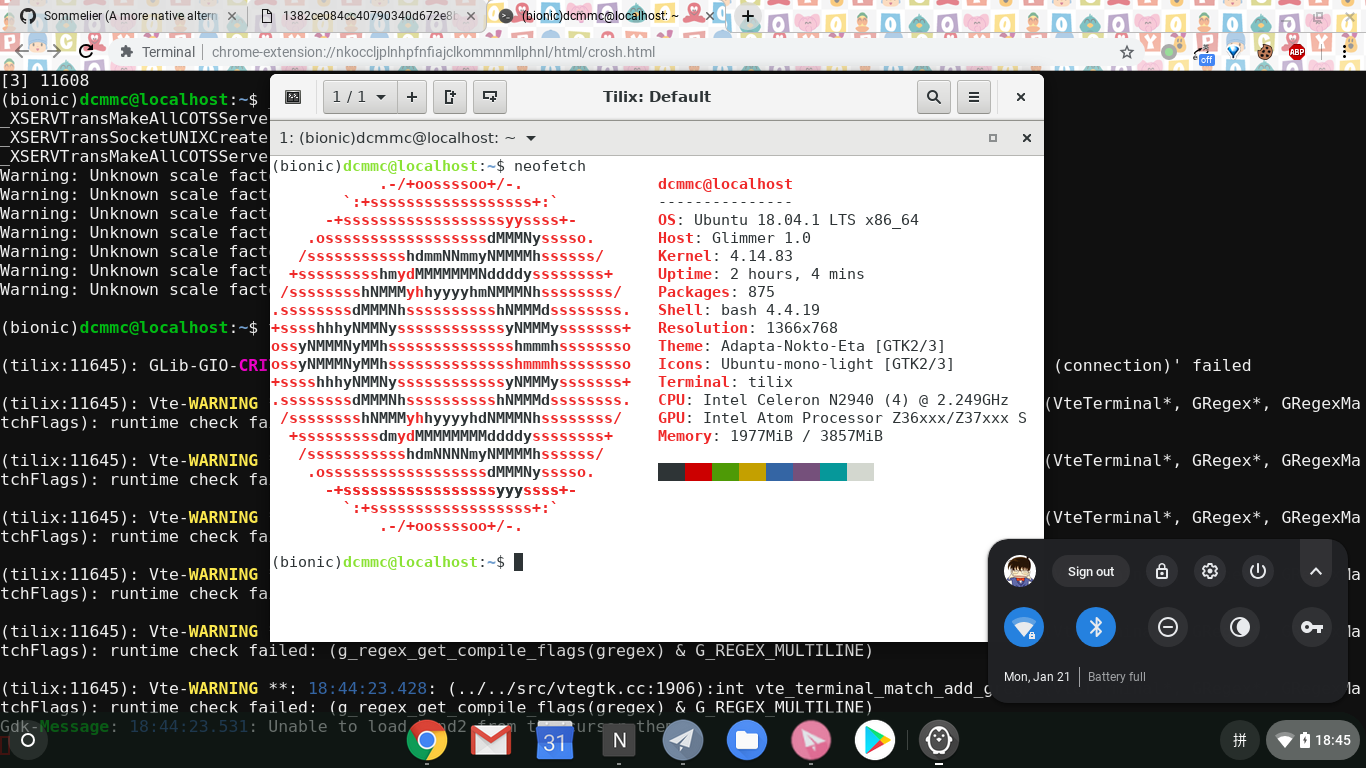
刷 BIOS
TODO
详见 mrchromebox
需要拆开电脑, 把主板上的一个螺丝拧下来就可以取消
fireware write-protect